win10专业版复制游戏到u盘突出g盘消失了怎解决?
更新时间:2024-05-07 10:07:51作者:jiang
最近在使用Win10专业版时,遇到了一个令人困扰的问题:将游戏复制到U盘后,发现G盘突然消失不见了,这让我感到非常困惑和焦虑,因为我存储在G盘中的重要数据也随之消失了。我迫切需要找到解决这个问题的方法,恢复G盘并确保数据安全。经过一番搜索和尝试,我终于找到了一些有效的修复方法,希望能帮到其他遇到类似问题的朋友们。
具体方法:
1.右击极光数据恢复软件,用管理员身份运行软件
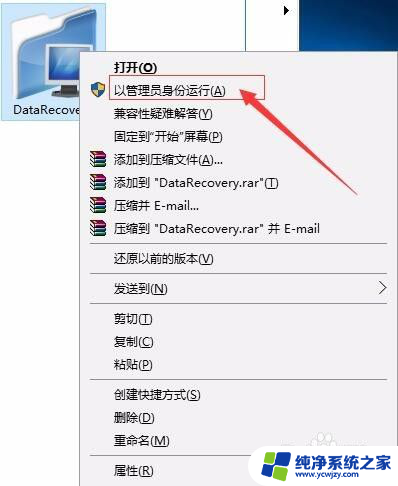
2.软件运行后,会自动列出所有的分区和物理盘。由于分区已经丢失,所以需要从物理盘恢复。这里双击物理盘0,开始对物理盘恢复。
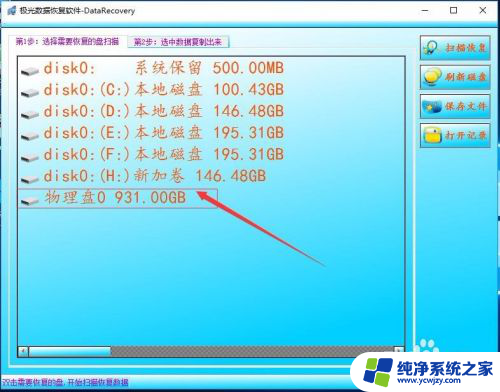
3.等待软件扫描完毕(大概需要10几分钟)
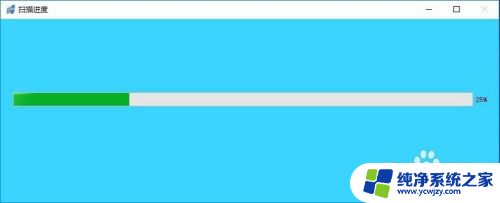
4.扫描完毕后,软件会列出所有的分区 (软件会将很早以前丢失的分区也给找出来,这里需要稍微判断下)

5.双击进去后看具体的目录,发现分区2正是我们需要恢复的分区。那么勾选分区2的文件,右击将文件复制出来。


6.将文件保存到合适的路径,点确定后软件就开始复制数据了。
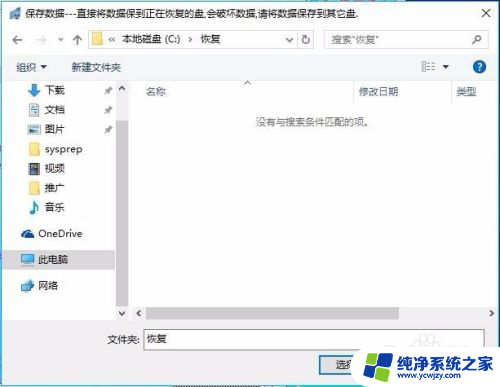
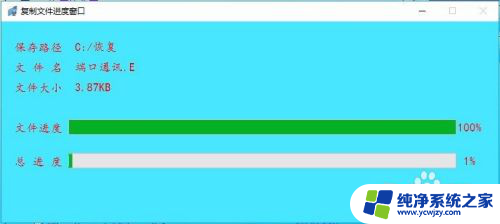
以上就是win10专业版复制游戏到u盘突出g盘消失了怎解决的全部内容,有出现这种现象的用户可以尝试以上方法来解决,希望能对大家有所帮助。
- 上一篇: win10看不见网上邻居怎么办
- 下一篇: win10怎么切换内外网
win10专业版复制游戏到u盘突出g盘消失了怎解决?相关教程
- win10读取不了u盘 WIN10系统插入U盘读不出来的解决方法
- win10锁定怎么解除u盘 U盘被禁用怎么解除个人电脑限制
- win10u盘读取不出来怎么办 解决Win10系统插入U盘后突然读取不出来的方法
- u盘插上去出现两个盘 Win10系统插入U盘后导航窗格中出现重复的U盘盘符
- win10只剩c盘其他盘都没了 Win10电脑硬盘消失只剩C盘怎么办
- 系统盘优盘怎么恢复 win10怎么将系统U盘恢复为普通U盘
- 电脑里的文件不能复制到u盘
- win10电脑找不到d盘 解决Win10系统D盘丢失问题的方法
- win10专业怎么恢复出厂设置
- u盘变成efi如何恢复正常u盘 如何在win10中将系统U盘恢复为普通U盘
- win10没有文本文档
- windows不能搜索
- 微软正版激活码可以激活几次
- 电脑上宽带连接在哪里
- win10怎么修改时间
- 搜一下录音机
win10系统教程推荐
win10系统推荐